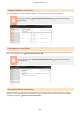Operation Manual
Een handtekeningsleutel voor het apparaat genereren
257W-07Y
U kunt sleutel en certicaat generer
en voor de toestel-handtekening, om te laten zien dat een document is gescand op
het apparaat. Het certicaat wordt aangehecht wanneer een document wordt gescand en wordt geconverteerd tot
een PDF-bestand.
● Uitsluitend één sleutel en certicaat kan worden gegener
eerd voor de toestel-handtekening. U kunt ze niet
verwijderen.
● Een als optie verkrijgbare Send PDF Security Feature Set is vereist.
Systeemopties(P. 739)
● Sleutel en certicaat voor de toestel-handtekening zijn vijf jaar geldig. V
ernieuw ze wanneer dat nodig is.
● Voor meer informatie over de basishandelingen die moeten worden verricht wanneer u het apparaat instelt
via de externe UI, raadpleegt u
Menuopties instellen via de UI op afstand(P. 433) .
1
Start de externe UI en meld u in de systeembeheerdersmodus aan.
De UI op
afstand starten
(P
. 425)
2
Klik op [Instellingen/registratie] op de portaalpagina.
Scherm van externe
UI(P.
426)
3
Selecteer [Apparaatbeheer]
[Instellingen sleutel en certicaat].
4
Klik op [Sleutel aanmaken].
5
Schakel het selectievakje [Apparaathandtekening] in en klik op [OK].
➠ Er wordt een sleutel en certicaat gegener
eerd voor de toestel-handtekening.
De toestel-handtekeningsleutel en sleutel en certicaat voor het apparaat
vernieuwen
1
Klik r
echts naast sleutel en certicaat voor de toestel-handtek
ening, op [Bijwerk
en].
2
Klik op [OK].
Het apparaat beheren
423